win7自检怎么关闭 如何关闭win7开机自检测
更新时间:2023-04-14 09:45:39作者:runxin
有时候win7电脑在切断电源自动关机之后,系统为了保障电脑中的数据安全,往往会在电脑重启时进行硬盘自检,而这个过程会有多次出现,因此一些用户就想要将win7系统自检关闭,那么win7自检怎么关闭呢?接下来小编就来教大家关闭win7开机自检测设置方法。
具体方法:
1、按下“win+r”打开运行,输入regedit。
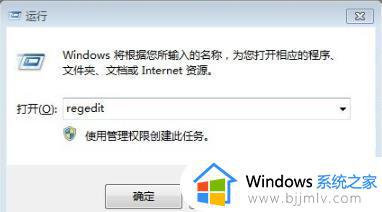
2、随后进入“注册编辑器”。
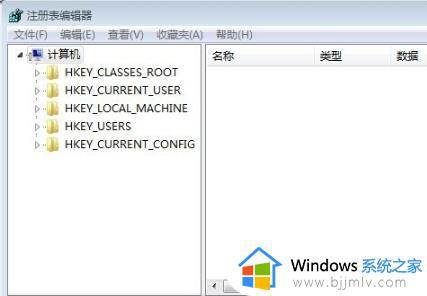
3、依次打开路径:HKEY_LOCAL_MACHINE/SYSTEM/CurrentControlSet/Control。

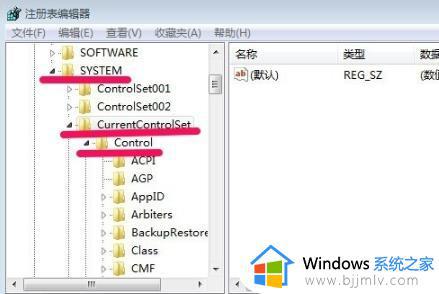
4、最后在Session Manager中双击打开“BootExecute”。
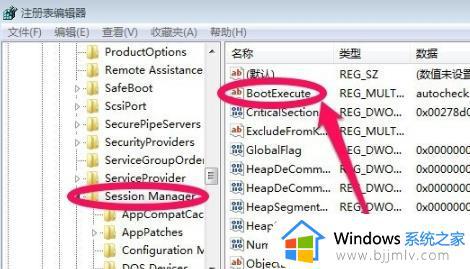
5、然后将数值数据中的内容删除。
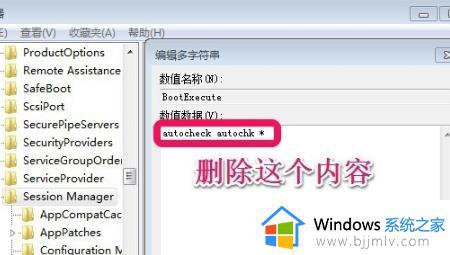
6、最后点击“确定”重启电脑即可。
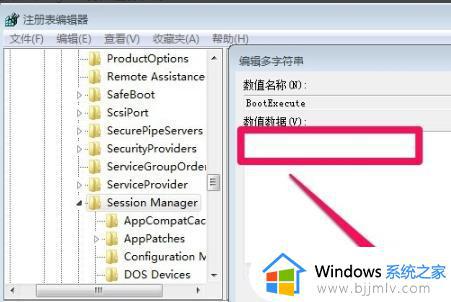
上述就是小编告诉大家的关于关闭win7开机自检测设置方法了,有需要的用户就可以根据小编的步骤进行操作了,希望能够对大家有所帮助。
win7自检怎么关闭 如何关闭win7开机自检测相关教程
- 关闭win7开机自检测设置方法 win7怎样关闭开机自检
- win7电脑开机自检怎么关闭 win7如何关闭开机自检
- win7关闭硬盘开机自动检测方法 win7如何禁用硬盘自检功能
- win7开机检测硬盘怎么关闭 win7开机硬盘自检如何禁用
- win7怎么取消开机自检硬盘 win7关闭开机自检硬盘怎么操作
- win7电脑开机检测硬盘怎么取消 win7关闭开机检测硬盘方法
- win7关闭自检教程 win7系统自检程序怎么关闭
- win7硬盘检测怎么关闭 win7关闭硬盘检测如何操作
- 开机磁盘检测如何关掉win7 win7磁盘检查能终止么
- win7开机自启动软件怎么关闭 win7如何关闭自动启动程序
- win7系统如何设置开机问候语 win7电脑怎么设置开机问候语
- windows 7怎么升级为windows 11 win7如何升级到windows11系统
- 惠普电脑win10改win7 bios设置方法 hp电脑win10改win7怎么设置bios
- 惠普打印机win7驱动安装教程 win7惠普打印机驱动怎么安装
- 华为手机投屏到电脑win7的方法 华为手机怎么投屏到win7系统电脑上
- win7如何设置每天定时关机 win7设置每天定时关机命令方法
热门推荐
win7系统教程推荐
- 1 windows 7怎么升级为windows 11 win7如何升级到windows11系统
- 2 华为手机投屏到电脑win7的方法 华为手机怎么投屏到win7系统电脑上
- 3 win7如何更改文件类型 win7怎样更改文件类型
- 4 红色警戒win7黑屏怎么解决 win7红警进去黑屏的解决办法
- 5 win7如何查看剪贴板全部记录 win7怎么看剪贴板历史记录
- 6 win7开机蓝屏0x0000005a怎么办 win7蓝屏0x000000a5的解决方法
- 7 win7 msvcr110.dll丢失的解决方法 win7 msvcr110.dll丢失怎样修复
- 8 0x000003e3解决共享打印机win7的步骤 win7打印机共享错误0x000003e如何解决
- 9 win7没网如何安装网卡驱动 win7没有网络怎么安装网卡驱动
- 10 电脑怎么设置自动保存文件win7 win7电脑设置自动保存文档的方法
win7系统推荐
- 1 雨林木风ghost win7 64位优化稳定版下载v2024.07
- 2 惠普笔记本ghost win7 64位最新纯净版下载v2024.07
- 3 深度技术ghost win7 32位稳定精简版下载v2024.07
- 4 深度技术ghost win7 64位装机纯净版下载v2024.07
- 5 电脑公司ghost win7 64位中文专业版下载v2024.07
- 6 大地系统ghost win7 32位全新快速安装版下载v2024.07
- 7 电脑公司ghost win7 64位全新旗舰版下载v2024.07
- 8 雨林木风ghost win7 64位官网专业版下载v2024.06
- 9 深度技术ghost win7 32位万能纯净版下载v2024.06
- 10 联想笔记本ghost win7 32位永久免激活版下载v2024.06